Kérdés
Probléma: Hogyan távolítható el a McAfee LiveSafe?
Nem sikerült előfizetnem, mielőtt lejárt volna, és most szeretném eltávolítani. Valahogy azonban olyan hiba jelenik meg, hogy ezt a programot nem lehetett eltávolítani. Van valami ötleted, hogyan csináld?
Megoldott Válasz
McAfee LiveSafe a McAfee teljes kiberbiztonsági alkalmazásgyűjteményének egyik változata. Ugyanúgy működik, mint a McAfee Internet Security. A program megfelelő védelmet nyújt a spyware fenyegetések ellen. Ez a funkció különösen hasznos, ha figyelembe vesszük a banki trójaiak és az adatlopó vírus közelmúltbeli tevékenységét. A valós idejű védelem mellett továbbfejlesztett jelszókezelő szolgáltatásokat is tartalmaz. A McAfee SafeKey bővítmény az összetett jelszavak számos változatát mutatja be, és kezeli azokat Ön helyett. Ráadásul az éves előfizetés kevesebbe kerül, mint a piacon népszerű más, jól ismert programok. Azt is lehetővé teszi a felhasználók számára, hogy egyszerre több eszközt is védjenek. Továbbá,
McAfee LiveSafe kevés energiát használ fel tevékenységeinek fenntartásához. Hozzáad.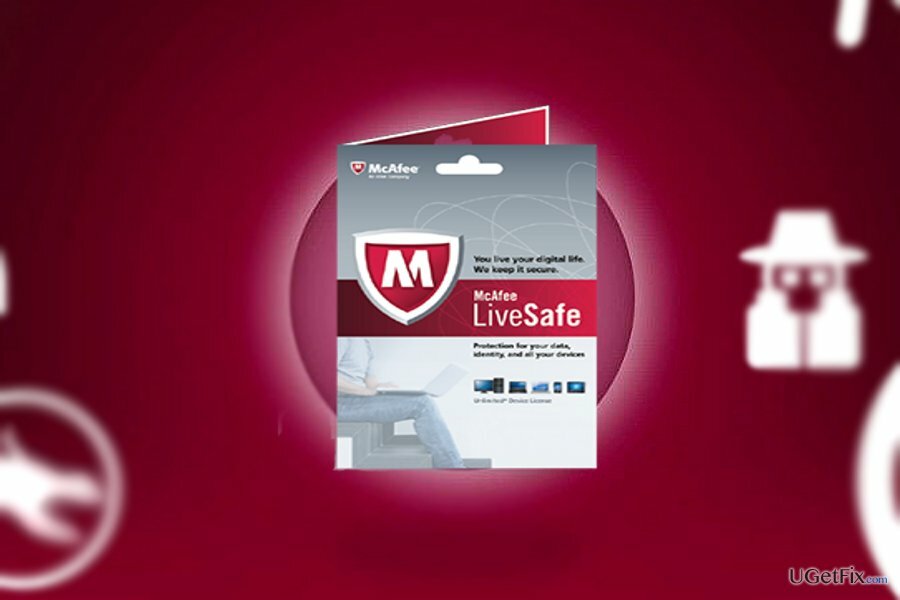
A programnak azonban vannak hátrányai is. Például nem kompatibilis a Chromebook és a Windows telefonokkal. Másodszor, előfordulhat, hogy az a felhasználó, aki új számítógépet vásárolt egy már előre telepített McAfee LiveSafe-el, és több okból is el kívánja távolítani azt, előfordulhat, hogy ez az első próbálkozástól kezdve nem sikerül. Íme néhány megoldás az eltávolításra McAfee LiveSafe a készülékről. A Windows és a Mac OS felhasználók is megtalálják az utasításokat.
1.opció. Távolítsa el a McAfee LiveSafe programot
A fájlok eltávolításához meg kell vásárolnia a következő licencelt verzióját Reimage Reimage távolítsa el a szoftvert.
Ha szándékosan telepítette a programot, és most teljesen le akarja törölni, kövesse az alábbi utasításokat:
Windows OS felhasználóknak:
- Kattintson a Start gombra, és írja be Alkalmazások és funkciók vagy Programok és szolgáltatások (Windows 7 felhasználóknak). Kattintson Belép.
- Miután belépett a listába, keresse meg a McAfee LiveSafe elemet, és kattintson a gombra Eltávolítás javítása.
- Kövesse az eltávolítási útmutató utasításait.
Jegyzet. El kell távolítania a többi McAfee-terméket is.
Mac OS felhasználóknak:
- Kattintson Megy gombot, és válasszon Alkalmazások.
- Keresse meg McAfee LiveSafe a listában.
- A program kiválasztása után kattintson a gombra Kidobni a kukába.
2. lehetőség. Távolítsa el a programot, ha már előre telepítve volt
A fájlok eltávolításához meg kell vásárolnia a következő licencelt verzióját Reimage Reimage távolítsa el a szoftvert.
Ha a közelmúltban vásárolt egy új számítógépet, amelyen már előre telepítve van ez a víruskereső, előfordulhat, hogy a Vezérlőpultban nem találja meg. Ebben az esetben a McAfee fejlesztői javasolják a McAfee Consumer Product Removal eszköz telepítését. Törli a víruskereső program többi fájlját. Természetesen az eljárás végeztével távolítsa el a McAfee Consumer Product Removal eszközt.
3. lehetőség. Vizsgálja át eszközét egy kémprogram-elhárító eszközzel
A fájlok eltávolításához meg kell vásárolnia a következő licencelt verzióját Reimage Reimage távolítsa el a szoftvert.
Nagyon ritka esetekben a rosszindulatú elemek megzavarhatják a sikeres programeltávolítási folyamatokat. Ebben az esetben szokatlan rendszerhibákat is észlelhet. Futtassa a vizsgálatot a következővel: Reimage. Vegye figyelembe, hogy a szoftvert frissíteni kell ahhoz, hogy minden lehetséges rosszindulatú elemet észleljen. Végül törölheti a McAfee böngészőbővítményeket. A böngésző típusától függően lépjen be a Beállítások vagy a Bővítmények listába, és törölje a nem használt bővítményeket. Ezenkívül a böngésző beállításait is visszaállíthatja.
Egyetlen kattintással megszabadulhat a programoktól
Ezt a programot az ugetfix.com szakértői által bemutatott lépésről lépésre ismertetett útmutató segítségével távolíthatja el. Az idő megtakarítása érdekében olyan eszközöket is kiválasztottunk, amelyek segítségével automatikusan elvégezheti ezt a feladatot. Ha siet, vagy úgy érzi, hogy nincs elég tapasztalata a program önálló eltávolításához, nyugodtan használja az alábbi megoldásokat:
Ajánlat
csináld most!
Letöltéseltávolító szoftverBoldogság
Garancia
csináld most!
Letöltéseltávolító szoftverBoldogság
Garancia
Ha nem sikerült eltávolítani a programot a Reimage segítségével, értesítse ügyfélszolgálatunkat a problémáiról. Ügyeljen arra, hogy a lehető legtöbb részletet megadja. Kérjük, adjon meg minden olyan részletet, amelyet Ön szerint tudnunk kell a problémájával kapcsolatban.
Ez a szabadalmaztatott javítási eljárás 25 millió komponensből álló adatbázist használ, amely képes pótolni a felhasználó számítógépén található sérült vagy hiányzó fájlokat.
A sérült rendszer javításához meg kell vásárolnia a licencelt verziót Reimage malware-eltávolító eszköz.

A VPN kulcsfontosságú, ha arról van szó felhasználói adatvédelem. Az online nyomkövetőket, például a cookie-kat nem csak a közösségi média platformok és más webhelyek használhatják, hanem az Ön internetszolgáltatója és a kormány is. Még ha a legbiztonságosabb beállításokat alkalmazza is a webböngészőn keresztül, akkor is nyomon követheti az internethez kapcsolódó alkalmazásokon keresztül. Emellett az adatvédelemre összpontosító böngészők, mint például a Tor, nem optimális választások a csökkent kapcsolati sebesség miatt. A legjobb megoldás a személyes adatok védelmére Privát internet-hozzáférés – legyen névtelen és biztonságos online.
Az adat-helyreállító szoftver az egyik olyan lehetőség, amely segíthet visszaállítani a fájlokat. Ha töröl egy fájlt, az nem tűnik el a levegőben – mindaddig a rendszeren marad, amíg nem írnak rá új adatot. Data Recovery Pro egy helyreállítási szoftver, amely megkeresi a merevlemezen lévő törölt fájlok működő másolatait. Az eszköz használatával megelőzheti az értékes dokumentumok, iskolai munkák, személyes képek és egyéb fontos fájlok elvesztését.